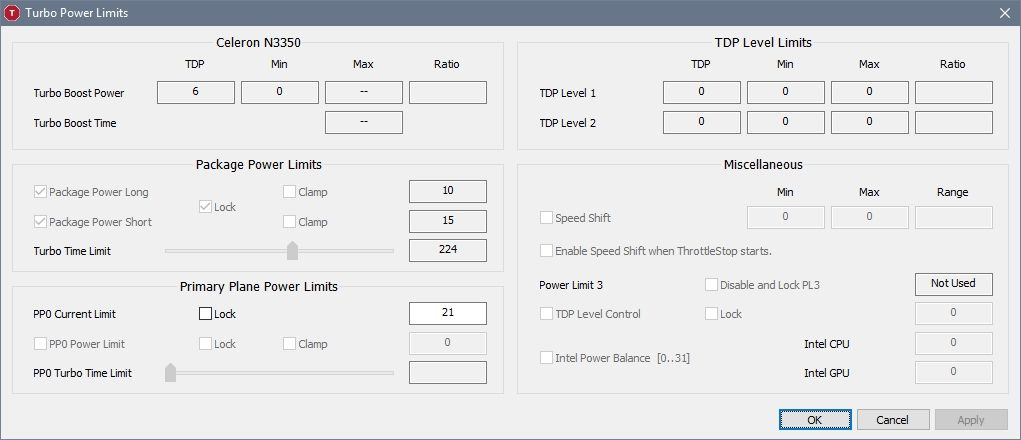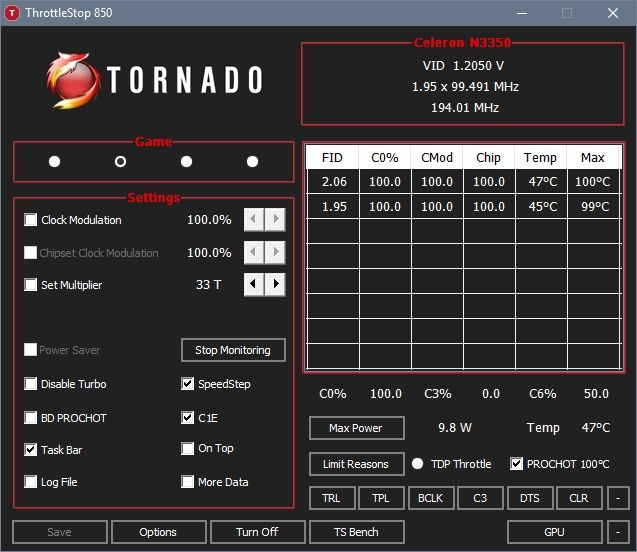Власникам ноутбуків знайоме таке явище, як тротлінг – пропуск тактів процесора. Це рятує чіп від пошкодження в разі перегріву, коли системі охолодження не вдається виконати своє завдання. Однак на практиці подібне трапляється рідко, а набагато частіше тротлінг вмикається з вини виробника ноутбука. Виправивши неправильні налаштування, можна дещо підвищити продуктивність та комфортність роботи з ноутбуком.
Вендори часто перестраховуються та ставлять поріг активації тротлінгу на 80-85 градусів Цельсія. Однак Intel офіційно заявляє, що її чіпи також працездатні від 100 градусів Цельсія та вище. Наприклад, процесор Celeron N3350, за даними сайту ark.intel.com, має максимальну робочу температуру в 105°C.
Побачити тротлінг досить просто, запустивши утиліту Everest у режимі тестування стабільності системи System Stability Test. У моменти тротлінгу процесор знижує робочу частоту та пропускає такти. У ці секунди операційна система, запущені ігри та додатки починають працювати з ривками та «гальмувати».
Зробити роботу ПК стабільнішою дозволяє безплатна утиліта Throttle Stop. У ній можна зняти встановлене виробником комп’ютера обмеження та довіритися інструментам самого процесора. Для цього в головному вікні програми необхідно натиснути клавішу TPL та зняти позначку навпроти опції Clamp.
Якщо вам потрібно, щоб комп’ютер максимально швидко реагував на ваші дії, тоді варто в головному вікні Throttle Stop поставити позначку навпроти Clock Modulation. Саму опцію потрібно виставити на 100%, щоб процесор постійно працював на максимально доступній частоті. За замовчуванням чіпи Intel скидають частоту на мінімальну, і на її підвищення потрібен деякий час.
Поставивши Throttle Stop в автозавантаження через «Планувальник завдань», можна отримувати бажані налаштування при старті Windows.
Завантажити додаток можна за посиланням із сайту TechPowerUp.